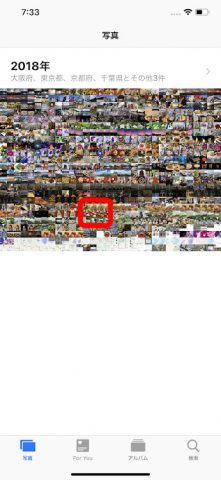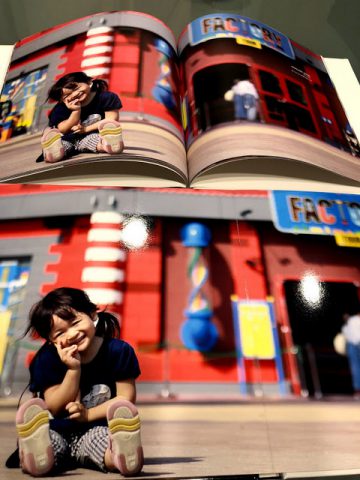--- 目次 ---
ここ数年は、写真を撮る時はもっぱらiPhone。
たくさん撮るので、容量の大きなものを使っています。
iOS12になってから、この写真を見る時の名称がちょっと変わりました。
iPhoneの写真、「アルバム」で見る?「写真」で見る?
iPhoneで撮った写真は【写真】アプリからそのすべてを見ることができます。
通常は【アルバム】にしていて、【すべての写真】(設定によっては「カメラロール」)を見ています。

また、【写真】にしておくと、時系列で写真を見ることができます。

「写真」は撮影日時の時系列で並ぶ
【写真】では、撮影した日付別に写真が表示されます。撮影地も表示されます。
【<】を押すと、画面が切り替わります。

日付ごとにまとめられた写真ですが、こちらは日付別というよりも、もう少し長めの期間でまとめられている表示です。
以前なら【モーメント】とか【コレクション】という名前が付いていましたが、全部【写真】という名前に統一されたようです。

【<】を押していくと、最後はその年に撮影された写真がちいさくなって表示される画面になります。
以前だと【年別】となっていた画面ですが、ここも【写真】に名称が統一されました。
【年別】<【数週間~数か月のまとまり】<【一日単位のまとまり】 という漢字で、写真がまとめられているようなイメージです。

昨日の写真を探すか、半年前の写真を探すか
どの期間のまとまりなら、自分が写真を見つけやすいか、で画面を切り替えるとよいでしょう。
「昨日の写真」なのか
「あれは、数か月前だったな」なのか
「あれは半年前だったな」なのか
「あれは去年だったな」なのか。
すべての写真が一覧で表示される【アルバム】だと、写真をたくさん撮るような人であれば「昨日の写真」を見つけるのは簡単でも、「数週間前」「数か月前」「去年」となると、画面をずーっと動かして写真を探さなくてはいけません。
もっと前!? もっと先!? と画面を上下に動かしながら、目的の写真を見つけることになります。

でも【写真】だと、それがある程度のまとまりをもった分類になるので、写真が見つけやすいのです。

例えば年別で「確かこの辺り」とあてずっぽうで写真を押して・・・

確か9月か10月・・・という感じで、写真を押して

そうそう、10月だった! と思い出し・・・

その目的の1枚を見つけ出す、という感じです。

撮影日時で探すなら「写真」に切り替えておこう
撮影した日時別に、大きなまとまり(年別、数か月別)から小さなまとまり(数週間、数日)で写真を見つけられるので、たくさんの写真の中から探すときには、【写真】に切り替えておくとよいでしょう。

●●●スマホを楽しむクラスがあります!●●●
できることいっぱいのスマートフォンを、手探りで使うなんてもったいない!
普段の楽しみ方から、いざという時、災害時での使い方までご紹介します。
パソコムプラザのスマホクラス >>詳しくはこちら
★★★日本橋三越本店で開催★★★
ワンランクアップの撮影術、スマホでインスタ映えする素敵な写真を撮ろう!
・11月16日(金)16:30~18:00
・受講料 4,320円(税込)
・講師:パソコムプラザ代表 増田由紀
ただ今募集中です。※日本橋三越本店に直接お申し込みください
▼お申し込みは日本橋三越オンラインストア
▼または「三越カルチャーサロン」03-3274-8595(直通)
大人のためのスマホ・パソコン教室
パソコムプラザ 新浦安 047-305-6200
千葉県浦安市美浜1-7-107(JR京葉線・新浦安駅徒歩3分)
▼教室ホームページ
▼Amazon著者ページ
★日経BP社「いちばんやさしい60代からのAndroidスマホ」
★日経BP社「いちばんやさしい60代からのiPhone8、8 Plus、X」
★日経BP社「いちばんやさしい60代からのiPad iOS11対応」